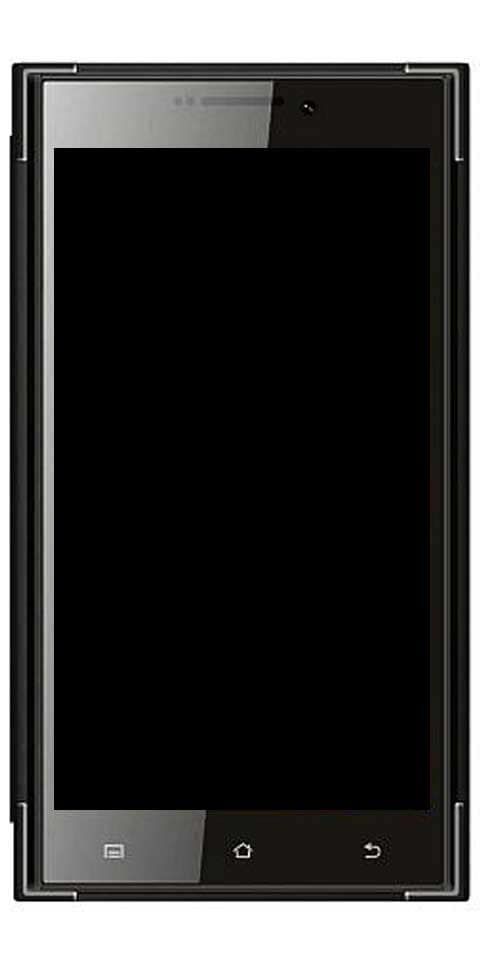วิธีตั้งค่าการเข้าถึงตามคำแนะนำหรือแสดงผลเสมอบน iPhone X
คุณต้องการตั้งค่า Guided access หรือ Always On display บน iPhone X หรือไม่? iPhone X มีจอแสดงผล OLED ในตัว จอแสดงผล OLED ให้สีดำที่แท้จริงและใช้พลังงานแบตเตอรี่น้อยลง จอแสดงผล OLED เป็นสิ่งหนึ่งในอุปกรณ์พกพาจำนวนมาก แต่ iPhone X เป็น iPhone รุ่นแรกที่มี บนมือถือจอแสดงผล OLED มาพร้อมกับคุณสมบัติ 'แสดงผลเสมอ' ที่ช่วยให้ผู้ใช้สามารถเปิดหน้าจอมือถือที่ล็อกไว้ตลอดเวลา เนื่องจากใช้แบตเตอรี่น้อยกว่าจึงควรปลุกอุปกรณ์ด้วยการคลิกหรือกดปุ่ม iPhone X ไม่มีฟีเจอร์ใด ๆ นอกกรอบ แต่คุณสามารถติดตั้งได้ OLEDX และปรับแต่ง Guided Access บนมือถือของคุณเพื่อรับ Display บน iPhone X
OLEDX เป็นแอป iOS ฟรีที่คุณสามารถดาวน์โหลดได้อย่างง่ายดาย เนื่องจากใช้งานได้กับ iPhone ทุกเวอร์ชันที่รัน iOS 11+ แต่คุณสามารถใช้ได้กับ iPhone X เท่านั้นเนื่องจากเป็นเครื่องเดียวที่มีหน้าจอ OLED ไม่ต้องพูดถึงแบตเตอรี่
วิธีตั้งค่าการเข้าถึงตามคำแนะนำหรือแสดงผลเสมอบน iPhone X
วิธีตั้งค่า Guided Access

ทำตามขั้นตอนอย่างระมัดระวัง:
ขั้นตอนที่ 1:
ตรงไปที่แอปการตั้งค่าและย้ายไปที่ทั่วไป> การช่วยการเข้าถึง
ขั้นตอนที่ 2:
เลื่อนลงและเปิดใช้งาน Guided Access
ขั้นตอนที่ 3:
ตรงไปที่ขั้นตอนการตั้งค่าเช่นตั้งรหัสผ่าน
ขั้นตอนที่ 4:
จากนั้นกลับไปที่หน้าจอการช่วยการเข้าถึงและเลื่อนลงไปด้านล่างอีกครั้ง
คนที่สุ่มเพิ่มฉันใน snapchat
ขั้นตอนที่ 5:
คราวนี้ให้คลิกปุ่มลัดการช่วยการเข้าถึง
ขั้นตอนที่ 6:
จากหน้าจอปุ่มลัดการช่วยการเข้าถึงให้เลือกการเข้าถึงตามคำแนะนำ
คุณตั้งค่า Guided Access เรียบร้อยแล้ว
วิธีเปิดใช้งาน Always On Display

ทำตามขั้นตอนอย่างระมัดระวัง:
ขั้นตอนที่ 1:
ตรงไปที่แอพ OLEDX
ขั้นตอนที่ 2:
แอปนี้จะเลือกสิ่งที่อยู่บนหน้าจอของคุณเมื่อเปิดอยู่ตลอดเวลา
ขั้นตอนที่ 3:
คลิกการตั้งค่าของแอปเพื่อปรับแต่งหน้าจอ
ขั้นตอนที่ 4:
หากคุณไม่ได้ดูตัวเลือกการตั้งค่าให้คลิกที่ใดก็ได้บนอินเทอร์เฟซของแอปจากนั้นแอปจะปรากฏขึ้น
ขั้นตอนที่ 5:
ตอนนี้ปรับแต่งโน้ตเวลาและไอคอนบนหน้าจอ คุณยังสามารถเปิดสตาร์ฟิลด์ได้ แต่นั่นเป็นคุณสมบัติพิเศษ เมื่อเสร็จแล้วให้คลิกปุ่มด้านข้างบน iPhone X สามครั้ง
ข้อผิดพลาดเซิร์ฟเวอร์ของแอป showbox
ขั้นตอนที่ 6:
ปุ่มนี้จะล็อกอุปกรณ์ของคุณ แต่เปิดใช้งานแอปเพื่อเติมเต็มหน้าจอแสดงผลของคุณและยังคงเปิดอยู่ตลอดเวลา
ขั้นตอนที่ 7:
คุณยังปลดล็อกอุปกรณ์ได้โดยแตะปุ่มด้านข้างและใช้ Face ID ใน iPhone เวอร์ชันอื่น ๆ คุณสามารถปลดล็อกมือถือของคุณด้วย Touch ID
Guided Access ช่วยให้ผู้ใช้ จำกัด หน้าจอไว้ที่แอปเดียวหากต้องการ OLEDX ใช้ประโยชน์จากคุณสมบัตินี้โดยให้พื้นหลังสีดำพร้อมข้อมูลที่จำเป็นแบตเตอรี่เวลาและบันทึกย่อที่สามารถอัปเดตตัวเองได้ อย่างไรก็ตามอุปกรณ์ถูกล็อกดังนั้นคุณจึงไม่ต้องกังวลว่าจะมีใครเข้าถึงข้อมูลบนมือถือของคุณ
สรุป:
นั่นคือทั้งหมดที่เกี่ยวกับมัน ฉันหวังว่าตอนนี้คุณสามารถตั้งค่าการเข้าถึงตามคำแนะนำหรือการแสดงผลตลอดเวลาบน iPhone X ได้อย่างง่ายดายหลังจากทำตามขั้นตอนที่ระบุข้างต้น หากคุณมีคำถามข้อสงสัยหรือข้อเสนอแนะโปรดแจ้งให้เราทราบด้านล่าง!
ยังอ่าน: